Come inserire un rientro in una cella in Excel
Microsoft Office Ufficio Microsoft Excel Eroe Eccellere / / April 02, 2023

Ultimo aggiornamento il
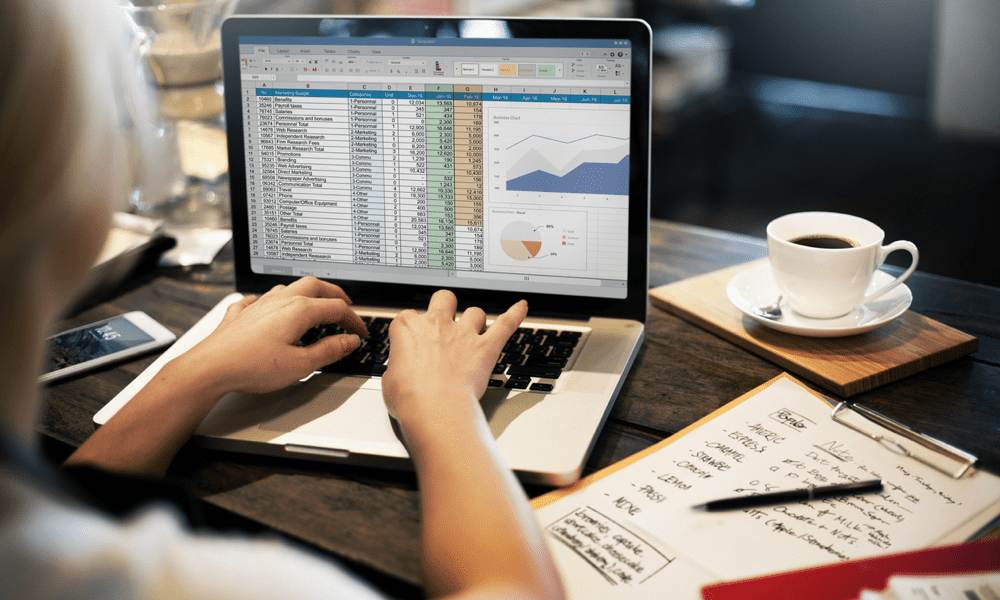
Il rientro del testo nelle celle di Excel può aiutarti a organizzare meglio i tuoi dati. Se non sei sicuro di come, segui i passaggi di questa guida per iniziare.
Vuoi rendere i tuoi fogli di calcolo Excel più professionali e organizzati? Vuoi allineare meglio il tuo testo e creare sottotitoli o elenchi puntati? Vuoi evitare che il testo si riversi nelle celle adiacenti o si avvolgi in modo goffo?
Se hai risposto sì a una di queste domande, devi imparare come rientrare in Excel. Il rientro è un modo semplice ma potente per formattare le celle e migliorare la leggibilità dei dati.
Ti mostreremo come rientrare in Excel utilizzando quattro diversi metodi di seguito.
Come applicare un rientro in una cella utilizzando i pulsanti Aumenta rientro e Riduci rientro
Il modo più semplice per indentare in Excel è utilizzare l' Casa scheda Aumenta rientro E Riduci rientro pulsanti. Questi pulsanti consentono di aggiungere o rimuovere rapidamente lo spazio di rientro per una o più celle.
Questi passaggi funzioneranno per gli utenti di Excel su Windows e Mac.
Per far rientrare il testo in Excel utilizzando i pulsanti Aumenta e Riduci rientro:
- Apri il tuo foglio di calcolo Excel.
- Seleziona la cella o le celle che contengono il testo che desideri applicare al rientro.
- Vai al Casa scheda e trova il file Allineamento sezione.
- Clicca il Aumenta rientro (l'icona con quattro linee orizzontali e una freccia rivolta verso destra) tutte le volte che ti servono finché non ottieni il livello di indentazione desiderato.
- Per rimuovere il rientro, fare clic su Riduci rientro (l'icona con quattro linee orizzontali e una freccia rivolta a sinistra) tutte le volte che ti servono finché non torni a zero rientro.
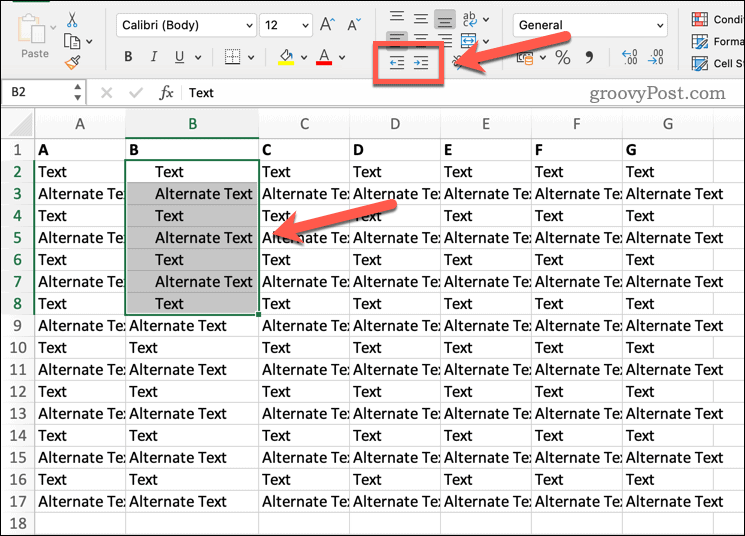
Come inserire un rientro in una cella utilizzando le scorciatoie da tastiera
Puoi anche utilizzare le scorciatoie da tastiera per aumentare o diminuire rapidamente il rientro del testo nelle celle selezionate in Excel.
Per aumentare il rientro, seleziona le celle e premi Ctrl+Alt+Tab. Per diminuire il rientro, premere Ctrl+Alt+Maiusc+Tab Invece.
Come inserire un rientro in una cella utilizzando la finestra di dialogo Formato celle
Un altro modo per indentare in Excel è impostare manualmente il rientro utilizzando il file Formatta celle la finestra di dialogo. Questo metodo offre un maggiore controllo sull'esatta quantità di spazio di rientro per ogni cella.
Anche se l'interfaccia avrà un aspetto leggermente diverso, questi passaggi dovrebbero funzionare per gli utenti Mac e Windows.
Per formattare il rientro in Excel utilizzando il menu delle impostazioni Formato celle:
- Apri il tuo foglio di calcolo Excel.
- Seleziona la cella o le celle che contengono il testo che desideri applicare al rientro.
- Fare clic con il tasto destro sulla selezione e selezionare Formatta celle dal menu contestuale. È inoltre possibile accedere a questa finestra di dialogo premendo Ctrl + 1 sulla tua tastiera.
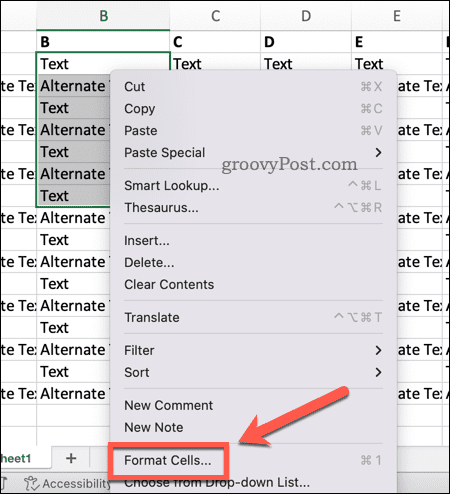
- Nel Formatta celle finestra di dialogo, fare clic su Allineamento scheda.
- Sotto Orizzontale, Selezionare A sinistra (rientro) dall'elenco a discesa.
- Sotto Allineamento del testo, regolare il valore di Rientro come necessario. È possibile digitare un numero tra 0 E 255 o utilizzare le frecce su e giù.
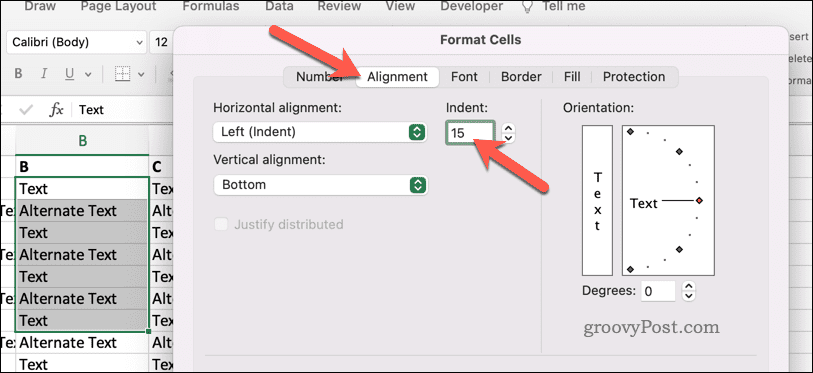
- Clic OK quando hai finito di applicare le modifiche.
Come inserire un rientro in una cella utilizzando il ritorno a capo
Se le tue celle contengono testo che si estende oltre il limite della cella in un'altra cella, puoi utilizzare avvolgimento del testo per fissare il problema. Questo può accadere quando il testo è troppo lungo o la larghezza della colonna è troppo stretta.
Tecnicamente, questo non è un metodo di indentazione, ma è una soluzione alternativa se la formattazione del testo non è corretta. È possibile utilizzare il pulsante Testo a capo nella scheda Home per risolvere questo problema. Questo farà sì che il tuo testo vada a capo in più righe all'interno di una cella invece di riversarsi in altre celle.
Come gli altri metodi descritti, questi passaggi funzioneranno per gli utenti Mac e Windows.
Per modificare le impostazioni di disposizione del testo nel foglio di calcolo di Excel:
- Apri il tuo foglio di calcolo Excel.
- Seleziona una o più celle contenenti testo che si estende oltre una cella in un'altra.
- Individua il Allineamento sezione sul Casa scheda.
- Clic Avvolgere il testo (l'icona con una freccia blu sinistra-destra).
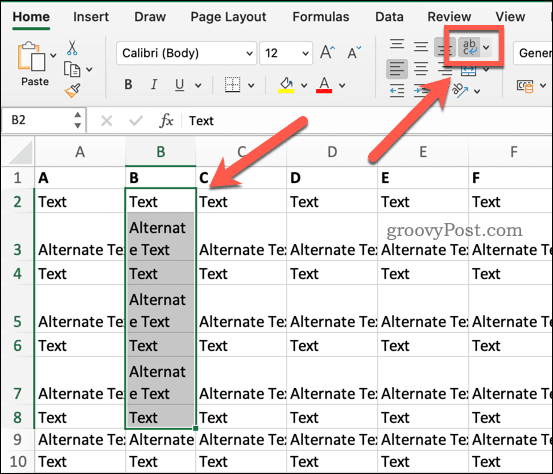
Il testo si sposterà su più righe all'interno di ciascuna cella selezionata. Puoi anche regolare manualmente l'altezza della riga trascinando il bordo della riga su/giù (se necessario).
Formattare il testo delle celle in Excel
Il rientro in Excel è un'abilità utile che può rendere i tuoi fogli di calcolo più professionali correggendo o correggendo la formattazione del testo nelle celle. Questo ti aiuterà a rendere i tuoi dati più facili da leggere, specialmente in fogli di calcolo più grandi.
Vuoi far risaltare ulteriormente le cose? Puoi sempre aggiungi bordi alle tue celle in Excel per far risaltare meglio alcune parti dei tuoi dati. Se hai intenzione di stampare il tuo foglio di calcolo, aggiungere linee della griglia in Excel per vedere come sarà il risultato finale.
Hai bisogno di adottare ulteriori misure per correggere la formattazione del testo? Un modo semplice è cambiare rapidamente la maiuscola del titolo con rendere il testo minuscolo o maiuscolo in Excel utilizzando funzioni come UPPER o LOWER.
Come trovare il codice Product Key di Windows 11
Se devi trasferire il codice Product Key di Windows 11 o ne hai solo bisogno per eseguire un'installazione pulita del sistema operativo,...



